Centos7如何安装tomcat
发布时间:2021-09-24 04:22
centos如何安装tomcat?本教程以centos7系统为例
本配置适用于centos6,centos7版本
1.进入到要安装tomcat的位置
命令:
cd /usr/lcoal/此位置可根据需求继续修改,但推荐放在/usr/local/下,因为此文件夹为用户软件安装空间。

2.将tomcat安装包上传到linux服务器上(可以用RZ,或者在官网https://tomcat.apache.org/用wget下载,关于如何使用RZ上传文件,请到帮助中心查看标题为centos系统安装rz使用的教程)

3.通过命令解压tomcat压缩包
命令:
unzip apache-tomcat-9.0.6.zip(提示:如提示找不到unzip命令,可进行通过yum安装
命令:
yum install zip unzip)
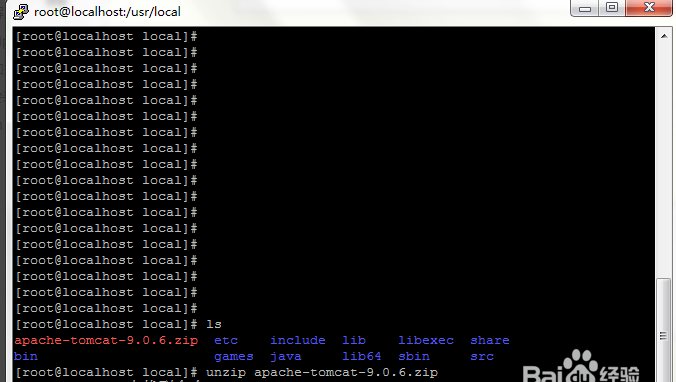
4.删除tomcat压缩包
命令:
rm apache-tomcat-9.0.6.zip
5.修改tomcat文件夹名称
命令:
mv apache-tomcat-9.0.6/ tomcat此处我将apache-tomcat-9.0.6改为了tomcat,各位可安装需求进行修改
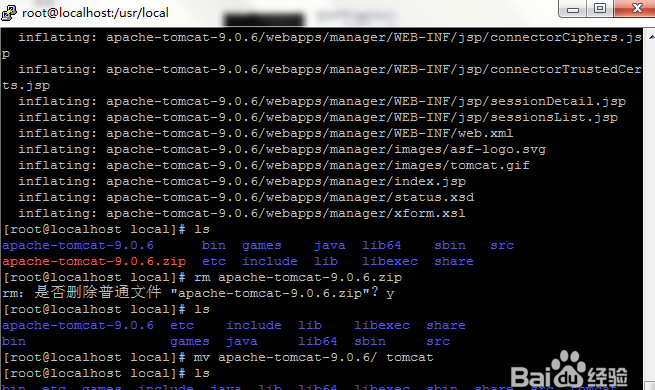
5.修改tomcat运行权限
进入文件夹命令:
cd /usr/local/tomcat/bin修改权限命令:
chmod -R 777 startup.sh shutdown.sh catalina.sh此处我们是将startup.sh shutdown.sh catalina.sh三个文件的权限设置低,其中startup.sh为开始运行,shutdown.sh为结束运行,catalina.sh为运行过程
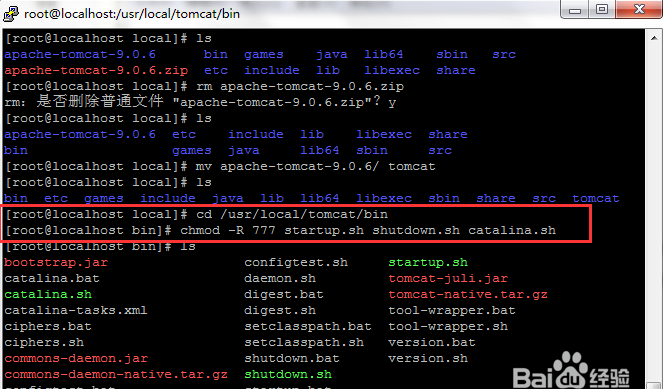
6.运行tomcat进入文件夹命令:cd /usr/local/tomcat/bintomcat运行命令:./startup.shtomcat停止命令:./shutdown.shtomcat调试命令:./catalina.sh run
7.修改端口:
进入文件夹
命令:
cd /usr/local/tomcat/conf/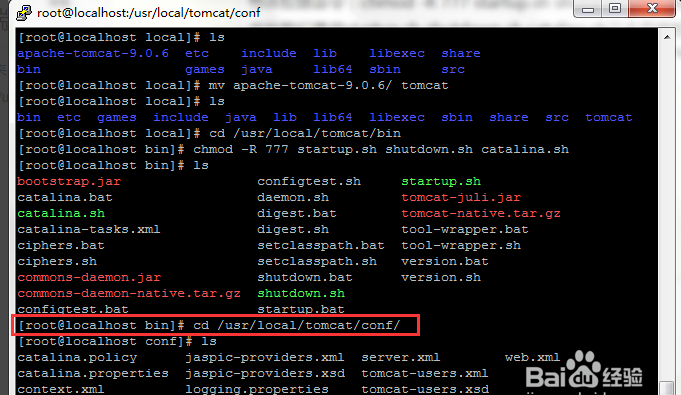
找到代码:
提示: 为注释符,要找没有被注释符包裹的代码

将代码改为:
此处,我们将tomcat默认的8080端口改为了80端口,因为网站默认会访问80端口。URIEncoding="UTF-8"为使tomcat支持中文链接
PS:一定要确认80是否被使用
保存即可
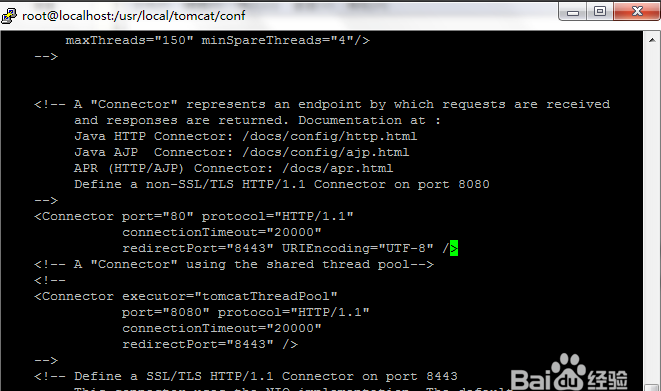
8.开机启动:
编辑配置文件:
命令:
vi /etc/rc.d/rc.local
加入代码:
source /etc/profile sh /usr/local/tomcat/bin/startup.sh保存即可
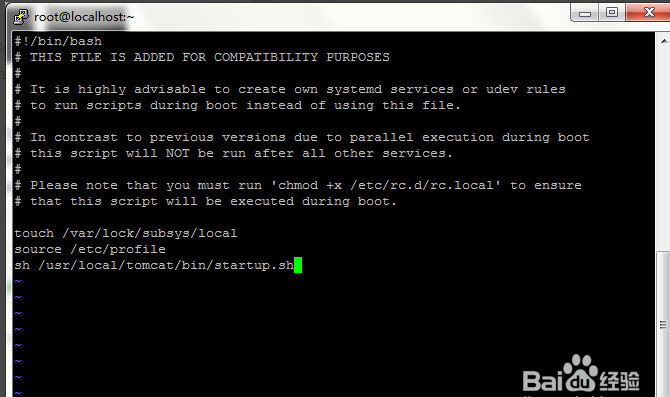
9.测试:
输入网站IP回车就能显示如下界面


)
 工信部备案号:
工信部备案号: 公安部备案号:
公安部备案号: